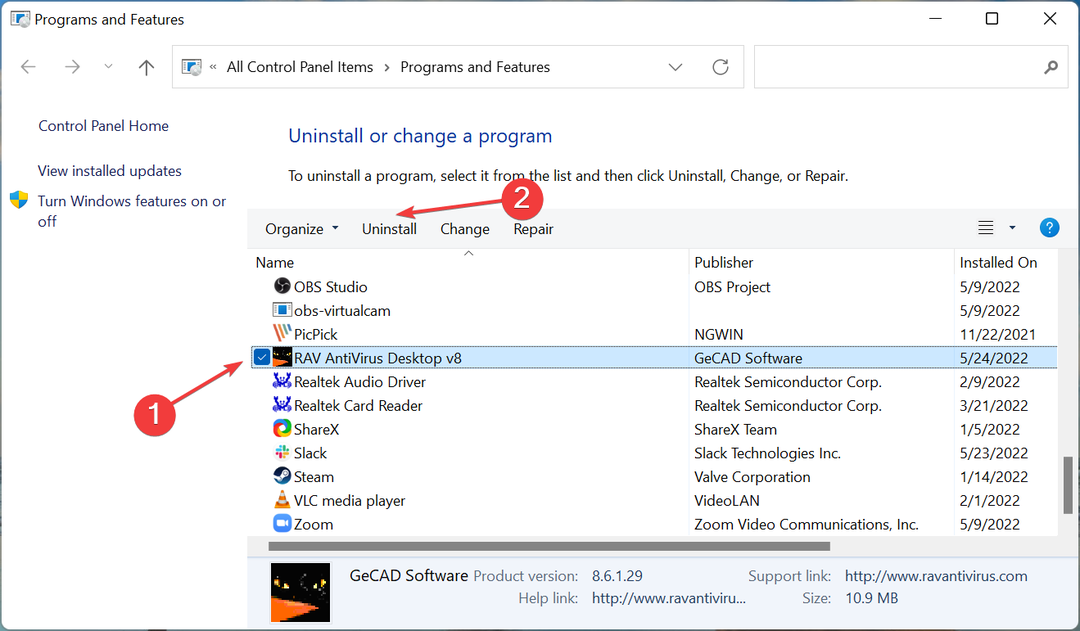- Wenn Ihr Bitdefender oder eine andere Antivirensoftware TeamViewer blockiert, müssen Sie die App zur Ausnahmetabelle hinzufügen.
- Die meisten Sicherheitstools bieten Ihnen die Möglichkeit, bestimmte Programme von ihrer Scan-Liste auszuschließen.
- Ziehen Sie in Betracht, eine andere sichere und zuverlässige Remote-Desktop-Lösung zu verwenden, wenn TeamViewer immer wieder Probleme hat.
- Sie können alle anderen Apps von Ihrem PC zur Ausschlussliste Ihres Antivirenprogramms hinzufügen, um ähnliche Fehler zu vermeiden.

- Verschlüsselung auf Bankebene und absolute Privatsphäre
- Multiplattform-Unterstützung für alle gängigen Betriebssysteme
- Schnelle und intuitive Dateiübertragung
- Geringer Bandbreitenverbrauch und schnelle Ping-Reaktion
- Hohe Bildraten zur Erleichterung der Fehlerbehebung
- Anydesk herunterladen
Der einfachste und schnellste Weg, einen anderen Computer fernzusteuern, ist die Verwendung von Teamviewer.
Die Software ist sowohl für private als auch für geschäftliche Zwecke sehr praktisch und kann Ihnen helfen, verschiedene Situationen intelligent zu bewältigen, ohne Ihre Zeit zu verschwenden.
Da es jedoch die Fernverbindung über das Internet herstellt, kann TeamViewer von bestimmten blockiert werden Antivirus Programme.
In dieser Hinsicht könnten die Sicherheitslösungen die App als mögliche Sicherheitsverletzung ansehen, sodass der Zugriff und die Funktionalität nur vorsorglich gesperrt werden.
Nun, wenn das passiert und Sie TeamViewer aufgrund Ihrer Antivirensoftware nicht verwenden können, machen Sie sich keine Sorgen. Sie können das Programm einfach wieder aktivieren, indem Sie eine Ausnahmeregel innerhalb von. einrichten Firewall.
Im Folgenden erfahren Sie, wie Sie diesen Vorgang für die gängigsten Antivirenprogramme durchführen, die derzeit auf dem Windows 10 Plattform.
Wie behebe ich das Antivirus, das TeamViewer blockiert?
1. ESET blockiert TeamViewer
- Öffnen ESET Smart Security, dann drücke die F5, um auf das erweiterte Setup zuzugreifen.
- Wählen Erkennungs-Engine, dann erweitern Ausschlüsse.
- Neben an Leistungsausschlüsse, wählen Bearbeiten.

- Auf der Pfad Abschnitt, wählen Hinzufügen.
- Suchen Sie nach dem Dateipfad des Ordners, den Sie ausschließen möchten.
- Um Ihre Änderungen zu speichern, klicken Sie auf OK.
- Jetzt sollte Ihr TeamViewer wie vorgesehen funktionieren.
ESET ist eines der besten Antivirenprogramme, eine Anti-Malware-Lösung für Unternehmen und Privatpersonen. Wenn es ein Programm blockiert, können Sie es zur Ausschlussliste hinzufügen.
Benutzer berichteten, dass ESET manchmal den VPN-Client blockiert. Wenn dies auch bei Ihnen der Fall ist, zögern Sie nicht, unsere dedizierte Anleitung zum Reparieren von VPN, wenn es von ESET blockiert wird um dieses Problem zu lösen.
2. Avast blockiert TeamViewer
- Öffnen Avast und dann abholen die Einstellungen.
- Wechseln zu Allgemeines Registerkarte im linken Bereich des Hauptfensters.
- Dort können Sie auf die Ausschlussfunktion zugreifen, von der aus Sie you hinzufügen ein bestimmtes Programm und Erstellen Sie eine Firewall-Regel.

- Verwenden Sie die Registerkarte Dateipfade und füge die hinzu Pfad zu TeamViewer.
- Jetzt wird das Programm von zukünftigen Scanvorgängen von Avast ausgeschlossen.
Avast ist eine großartige Freeware-Sicherheitslösung, der viele Benutzer vertrauen. Wenn Sie dieses Tool zum Schutz Ihres PCs verwenden, aber auch TeamViewer benötigen, erstellen Sie eine Firewall-Regel.
Um diese Aktionen auszuführen, müssen Sie das Antivirenprogramm öffnen. Avast wird jedoch nicht geöffnet, wenn Kompatibilitätsprobleme vorliegen. Um den Fehler zu beheben, verwenden Sie unsere umfassende Anleitung zum Reparieren von Avast, wenn es nicht geöffnet wird.
3. Avira blockiert TeamViewer
- ÖffnenAvira auf deinem Computer.
- Gehe zu Speisekarte und dann abholen Aufbau.
- Wählen Sie als Nächstes die Internet Schutz Feature.
- Der Link Anwendungsregeln sollte im nächsten Fenster angezeigt werden; darauf zuzugreifen.
- Jetzt sollten Sie auf die Firewall-Einstellungen zugreifen können.

- Also, um TeamViewer in die Ausschlussliste aufzunehmen klicken auf der Option Parameter ändern.
- Innerhalb der Liste der erlaubten Programme finden Sie den TeamViewer-Eintrag. Stellen Sie sicher, dass Sie den Zugriff auf dieses Programm aktivieren.
- speichern Ihre Änderungen und genießen.
- Jetzt sollte Avira TeamViewer nicht mehr blockieren.
Avira ist ein weiteres großartiges Freeware-Antivirus, das Sie verwenden können, um Ihren Computer frei von Online-Bedrohungen, Malware und allen Arten von Viren zu halten.
4. Bitdefender blockiert TeamViewer
- Öffnen Bitdefender auf deinem Computer.
- Wechseln Sie zum Registerkarte Schutz (Klicken Sie auf das Schildsymbol).
- Klicken Sie anschließend auf das Module anzeigen Verknüpfung.
- Klicken Sie in der oberen rechten Ecke des Hauptfensters auf das Einstellungssymbol.
- Wechseln Sie nun zum Registerkarte "Ausschlüsse".

- Wählen Sie die Liste der Dateien und Ordner aus, die vom Scan-Eintrag ausgeschlossen sind.
- Wählen Sie das Hinzufügen Taste.
- Durchsuchen und öffnen Sie den Ordner, in dem Teamviewer befindet – stellen Sie sicher, dass Sie sowohl die On-Demand- als auch die On-Access-Scanfunktionen auswählen.
- Klicken Hinzufügen und speichern Sie Ihre Änderungen.
- Wählen Sie anschließend Liste der vom Scannen ausgeschlossenen Prozesse aus und holen Sie die .exe ausführbare TeamViewer-Datei, und Erlauben Sie den Zugriff.
- Speichern Sie Ihre Änderungen und starten Sie Ihr Windows 10 neu.
Bitdefender ist eine der besten verfügbaren Sicherheitsoptionen, die Ihnen vollständigen Schutz bietet und mit Windows-, macOS-, Android- und iOS-Geräten kompatibel ist.
Es hat eine Ausschlüsse Registerkarte für Apps, die fälschlicherweise dadurch blockiert werden. Wir empfehlen Ihnen außerdem, Ihren Bitdefender mit den neuesten verfügbaren Versionen zu aktualisieren. Details finden Sie in unserem schöne Liste der besten Bitdefender-Angebote.
5. Kaspersky blockiert TeamViewer
- Starten Kaspersky auf deinem Computer.
- Über den Hauptzugriff auf die Benutzeroberfläche Allgemeine Einstellungen.
- Dann geh und wähle Zusätzlich.
- Abholen Bedrohungen und Ausschlüsse – Dieses Feld sollte sich im rechten Rahmen des Hauptfensters befinden.

- Klick auf das Konfigurieren Ausschlussregeln verlinkt.
- Und von hier aus können Sie auswählen, welchen Dateityp Sie dem hinzufügen möchten Firewall-Ausschlussliste.
- Fügen Sie also TeamViewer hinzu und speichern Ihre Änderungen.
- Starten Sie Ihr Gerät neu, wenn Sie fertig sind, und testen Sie dann die TeamViewer-Funktionalität.
Kaspersky ist eine weitere großartige Antivirensoftware, die weltweit verwendet wird. Es kann jedoch manchmal Anwendungen auf Ihrem PC blockieren. Führen Sie in diesem Fall die obigen Schritte aus, um sie auszuschließen.
6. AVG blockiert TeamViewer
- Starten AVG und klicken Sie auf der Hauptbenutzeroberfläche auf das Firewall Abschnitt (der letzte von rechts).

- Klick auf das die Einstellungen Symbol und abholen Fortgeschritten Einstellungen aus dem angezeigten Untermenü.
- Das AVG Internetsicherheit Fenster wird nun angezeigt.
- Von dort wechseln zu Anwendungen Registerkarte – das zweite Feld im linken Bereich.
- Wenn TeamViewer dort nicht aufgeführt ist, klicken Sie auf das Schaltfläche hinzufügen.
- Durchsuchen und fügen Sie den TeamViewer-Pfad hinzu und wählen Sie die ausführbare Datei für Ihr Programm aus.
- Wenn Sie fertig sind, klicken Sie auf Erstellen.
- Schließen die Firewall-Einstellungen und prüfen Sie, ob TeamViewer jetzt verwendet werden kann.
AVG ist ein großartiges kostenloses Antivirenprogramm, das jedoch manchmal zu Problemen mit anderen PC-Komponenten und Software führt.
Neben dem Blockieren legitimer Software kann AVG auch Tonfehler verursachen. Wenn Ihnen dies passiert, verwenden Sie unsere ausführliche Anleitung zu Windows-Soundproblemen nach der Installation von AVG und beheben Sie das Problem mit Leichtigkeit.
7. Norton blockiert TeamViewer
- Von dem Norton Hauptfenster klicke auf Fortgeschritten.

- Das Firewall Feld sollte sich im linken Bereich befinden – klicken Sie darauf.
- Klicken Sie nun auf das entsprechende Einstellungssymbol Anwendungsblockierung.
- Klicken Sie in den Anwendungsblockierungseinstellungen auf Anwendung hinzufügen Taste.
- Wenn TeamViewer nicht angezeigt wird, klicken Sie auf Andere und erweitern Sie Ihre Suche.
- Wählen Sie die TeamViewer-App aus dem Dialogfenster Anwendung auswählen.
- Klicken Wählen wenn fertig.
- Wählen Sie am Ende Getan und neustarten.
Norton ist eine zuverlässige Antivirenlösung, die Firewall, sicheres VPN und Schutz für alle Computerbedrohungen wie Spyware, Ransomware und Malware umfasst.
8. Windows Defender blockiert TeamViewer
- Öffnen Windows Defender.
- Starte den Suchfeld (Klicken Sie auf das Cortana-Symbol) und geben Sie Windows Defender ein.
- Klicken Sie im Antivirus-Hauptfenster auf Viren- und Bedrohungsschutz.

- Navigieren Sie als Nächstes in Richtung Einstellungen für Viren- und Bedrohungsschutz.

- Klicke auf Ausschlüsse hinzufügen oder entfernen.
- TeamViewer hinzufügen in die Ausschlussliste, damit das Programm wieder aktiviert werden kann.
- speichern Ihre Änderungen und Neustart.
Wenn Sie auch nach dem Hinzufügen zur Ausschlussliste Ihres Antivirenprogramms immer noch Probleme mit TeamViewer haben, können Sie die Verwendung anderer Remote-Desktop-Software in Betracht ziehen.
Wir empfehlen Ihnen, eine sicherere Lösung zu verwenden, der auch IT-Experten vertrauen, um sich unabhängig von der Entfernung mit einem anderen Computer zu verbinden.

AnyDesk
Verwenden Sie eine der besten Remote-Desktop-Software, die perfekt mit Ihrem Antivirenprogramm kompatibel ist.
So können Sie eine neue Firewall-Regel hinzufügen, um den TeamViewer-Zugriff auf Ihrem Windows 10-System wieder zu aktivieren.
Hoffentlich sollten Sie jetzt über TeamViewer aus der Ferne auf andere Geräte zugreifen können, während Sie weiterhin Ihre bevorzugten Antivirenlösungen verwenden.
Leider treten TeamViewer-Probleme häufig auf, daher empfehlen wir Ihnen, ein anderes zuverlässiges Tool zu verwenden. Überprüfen Sie unsere gewidmet Anleitung zum Beheben von TW-Problemen wenn Sie die Probleme trotzdem lösen möchten.
Wenn Sie Fragen zu dem oben erläuterten Tutorial haben, zögern Sie nicht und teilen Sie uns Ihre Gedanken mit. Sie können dies tun, indem Sie das Kommentarformular unten ausfüllen.
Häufig gestellte Fragen
Es könnte von Ihrem Antivirenprogramm blockiert werden. Um dieses Problem zu lösen, verwenden Sie unsere Anleitung, wie es geht Reparieren Sie den Antivirus-Blocker von TeamViewer.
Ja, auf beiden Computern muss die Software installiert sein. Wenn die App keine Verbindung herstellt, können Sie dies beheben, indem Sie unsere Anleitung zur Behebung des TeamViewer-Partnerverbindungsfehlers.
Das manuelle Löschen von Registern ist keine so gute Idee, also ziehen Sie in Betracht, eines davon zu verwenden beste Registry Cleaner Tools für Windows 10.